Cara Membuat Link yang Langsung Tersambung ke Webside Lain Pada Blog Anda
Hai semua....., Kembali lagi di blog saya. Kali ini saya akan membagikan tips bagaimana Cara Membuat Link yang Langsung Tersambung ke Webside Lain Pada Blog Anda.
Link pada blog ini biasanya tergabung dalam profil blog anda dan biasanya link ini menuju ke akun sosial anda seperti Instagram, Facebook, Youtube, Google, dan yang lainnya, atau bisa juga bagi anda yang kuliah mungkin di haruskan membuat Link support dengan menambahkan link universitas anda pada blog anda, nah di sini kita semua dapat mengetahuinya. Yuk langsung saja.
Langkah-Langkahnya adalah :
1. Mencari Gambar yang Ingin Anda Jadikan Link
Langkah pertama yang harus di lakukan adalah mencari gambar yang akan anda Jadikan Link di blog anda, misal anda mencari logo youtube, instagram, facebook, google, atau logo universitas anda di google search atau dimana saja terserah anda, atau anda sudah buat logo sendiri ?, tidak jadi masalah.
2. Membuat Logo Menjadi Kecil Sesuai Keperluan
Membuat logo menjadi kecil ini wajib di lakukan sebab jika ukuran gambar memakai ukuran original gambarnya akan terlihat sangat besar bila di masukan ke blog, oleh sebab itu editlah gambar menjadi kecil dengan memakai aplikasi apasaja, contoh pengecilan logo kurang lebih seperti ini :
3. Memanggil Gambar dari Blog
Langkah selanjutnya adalah memanggil gambar dari blog dengan cara klik pada ikon picture yang sudah saya tandai.
selanjutnya klik pilih file yang sudah saya tandai, pilih file logo yang ingin anda import, nanti hasilnya akan muncul di daftar upload gambar.
setelah di upload gambarnya, klik gambar yang terlah di upload lalu klik add select.
Selanjutnya adalah membuat gambar itu terhubung dengan link caranya klik terlebih dahulu gambarnya baru klik LINK yang sudah saya tandai.
selanjutnya adalah memasukan link web kedalam tabel tulisan web address seperti di bawah ini, saya menggunakan facebook dengan cara mengcopy link profil face book anda
lalu paste di wb address seperti yang ada di bawah ini.
selanjutnya klik test link untuk memastikan bahwa link benar dan bekerja dengan baik.
Membuat logo menjadi kecil ini wajib di lakukan sebab jika ukuran gambar memakai ukuran original gambarnya akan terlihat sangat besar bila di masukan ke blog, oleh sebab itu editlah gambar menjadi kecil dengan memakai aplikasi apasaja, contoh pengecilan logo kurang lebih seperti ini :
3. Memanggil Gambar dari Blog
Langkah selanjutnya adalah memanggil gambar dari blog dengan cara klik pada ikon picture yang sudah saya tandai.
selanjutnya klik pilih file yang sudah saya tandai, pilih file logo yang ingin anda import, nanti hasilnya akan muncul di daftar upload gambar.
setelah di upload gambarnya, klik gambar yang terlah di upload lalu klik add select.
Selanjutnya adalah membuat gambar itu terhubung dengan link caranya klik terlebih dahulu gambarnya baru klik LINK yang sudah saya tandai.
selanjutnya adalah memasukan link web kedalam tabel tulisan web address seperti di bawah ini, saya menggunakan facebook dengan cara mengcopy link profil face book anda
lalu paste di wb address seperti yang ada di bawah ini.
selanjutnya klik test link untuk memastikan bahwa link benar dan bekerja dengan baik.
setelah itu klik OK.
selanjutnya kita beralih ke HTML yang telah saya tandai,
setelah itu Copy seluruh script java yang ada di kolom penulisan itu,
langkah selanjutnya adalah keluar dari lembar penulisan dan klik tata letak pada menu sebelah kiri, seperti gambar yang satu ini,
setelah itu klik + tambah widget,
selanjutnya klik tanda plus yang ada di java/HTML, seperti contoh,
langkah selanjutnya adalah mempaste semua script yang telah di copy tadi dan masukan pada kolom penulisan, dan jangan lupa memberi judulnya,
selanjutnya klik OK.
stelah itu simpan secara manual perubahan yang telah kita buat dengan mengklik simpan setelan,
langkah terakhir adalah lihat kedalam blog anda dan disana sudah muncul logo yang anda inginkan dan langsung di tes saja, bila bisa maka link akan pindah ke jendela baru dan memunculkan link yang sudah di perintahkan tadi.
Sekian Informasi yang dapat saya berikan semoga bermanfaat bagi kalian semua, jangan lupa mampir terus di blog ini, jika kalian mempunyai ide untuk saya yang ingin di sampaikan lewat blog ini silahkan tulis di komen ya....... Terima Kasih.
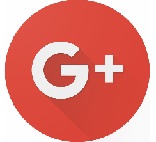




















Komentar
Posting Komentar